LandStar7版軟件連接儀器步驟教程,看完就會了!
瀏覽量:0發(fā)布時間:2022-12-23 15:37:37
LandStar7作為華測開發(fā)的專業(yè)測量軟件,其擁有四種連接方式,不止有藍(lán)牙連接,還有WiFi連接、本地連接、以及演示模式。今天小編就以藍(lán)牙連接為例,給大家分享LandStar7版軟件藍(lán)牙連接儀器步驟教程,下面我們就一起來看看吧。
1、進(jìn)入LandStar7版軟件頁面,找到下方配置選項(xiàng),點(diǎn)擊【配置】-【連接】,如圖所示:
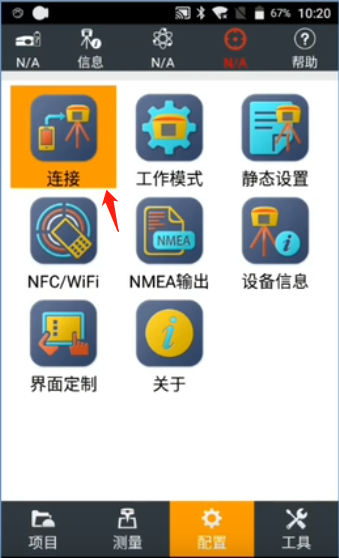
2、進(jìn)入藍(lán)牙連接界面,廠商選擇-【華測】;設(shè)備類型選擇-【智能RTK】(注:設(shè)備類型[ i80系類\x10系類\T8系類\M6 ]選擇“智能RTK”其他選擇“GNSS RTK”);連接方式選擇-【藍(lán)牙】。如圖所示:
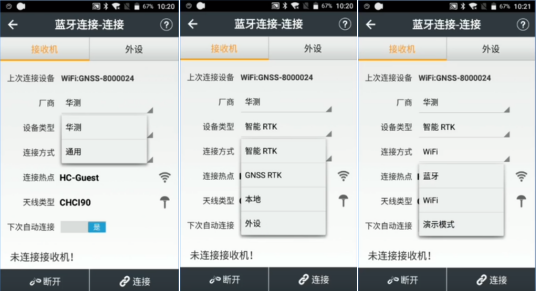
3、點(diǎn)擊“目標(biāo)藍(lán)牙”后面的藍(lán)牙圖標(biāo),點(diǎn)擊【管理藍(lán)牙】,在可用設(shè)備中找到要連接儀器的SN號,點(diǎn)擊【配對】,完成已配對設(shè)備。(注:智能機(jī)直接點(diǎn)擊“配對”,其他機(jī)型輸入配對碼:1234),如下圖所示:
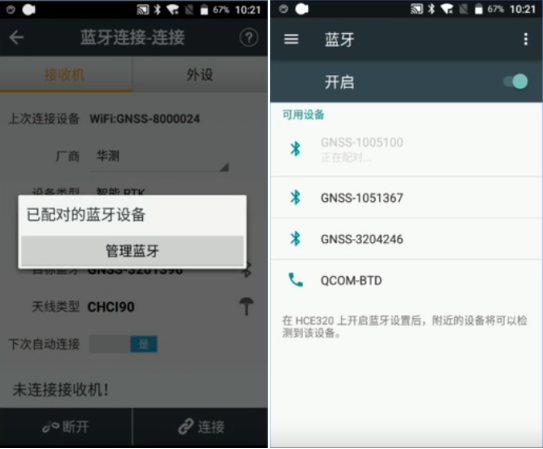

4、點(diǎn)擊返回鍵,回到藍(lán)牙連接界面,顯示已配對的藍(lán)牙設(shè)備,點(diǎn)擊藍(lán)牙,如圖所示:
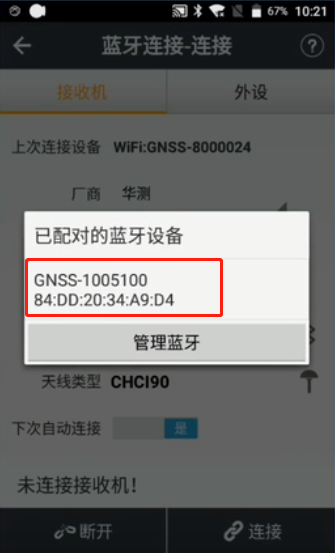
5、點(diǎn)擊天線類型后面小圖標(biāo),進(jìn)入藍(lán)牙連接-天線界面,選擇儀器對應(yīng)的型號,點(diǎn)擊【連接】,返回界面。如圖所示:
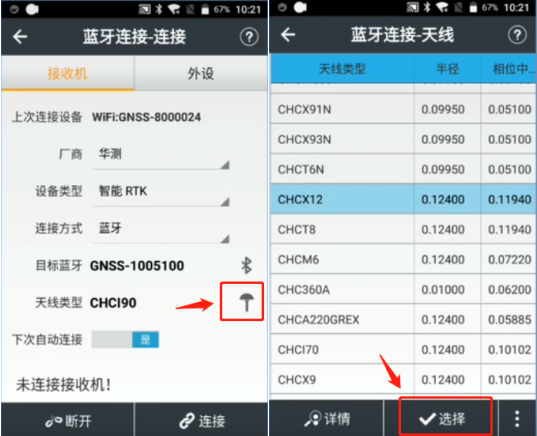
6、連接基站,下次自動連接選擇“否”,連接移動站則選擇“是”設(shè)置完畢后點(diǎn)擊右下角【連接】,顯示已連接成功,則點(diǎn)擊【確定】,完成連接。
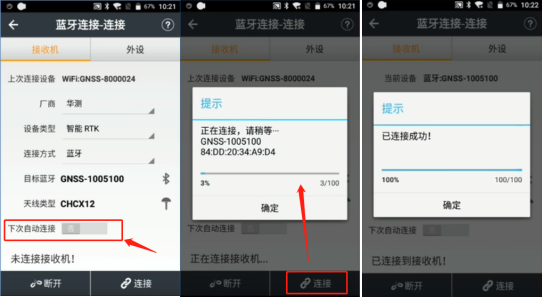
以上就是LandStar7版軟件藍(lán)牙連接儀器步驟的全部教程了,你學(xué)會了嗎?是不是很簡單呢~
1、進(jìn)入LandStar7版軟件頁面,找到下方配置選項(xiàng),點(diǎn)擊【配置】-【連接】,如圖所示:
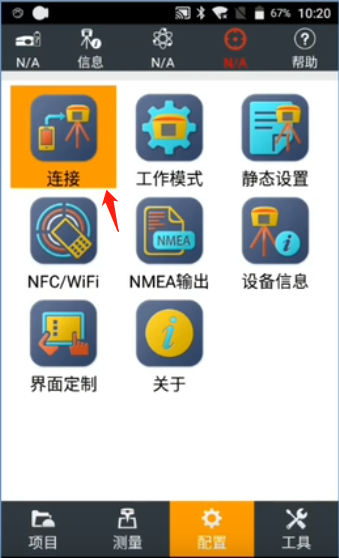
2、進(jìn)入藍(lán)牙連接界面,廠商選擇-【華測】;設(shè)備類型選擇-【智能RTK】(注:設(shè)備類型[ i80系類\x10系類\T8系類\M6 ]選擇“智能RTK”其他選擇“GNSS RTK”);連接方式選擇-【藍(lán)牙】。如圖所示:
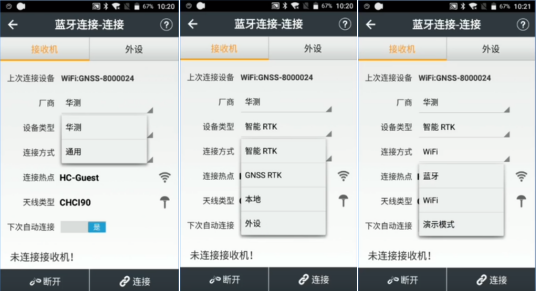
3、點(diǎn)擊“目標(biāo)藍(lán)牙”后面的藍(lán)牙圖標(biāo),點(diǎn)擊【管理藍(lán)牙】,在可用設(shè)備中找到要連接儀器的SN號,點(diǎn)擊【配對】,完成已配對設(shè)備。(注:智能機(jī)直接點(diǎn)擊“配對”,其他機(jī)型輸入配對碼:1234),如下圖所示:
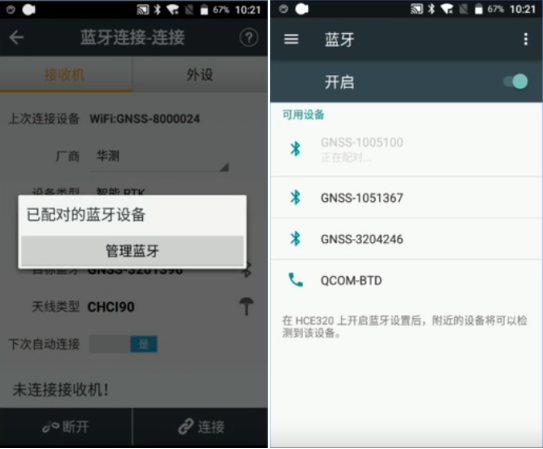

4、點(diǎn)擊返回鍵,回到藍(lán)牙連接界面,顯示已配對的藍(lán)牙設(shè)備,點(diǎn)擊藍(lán)牙,如圖所示:
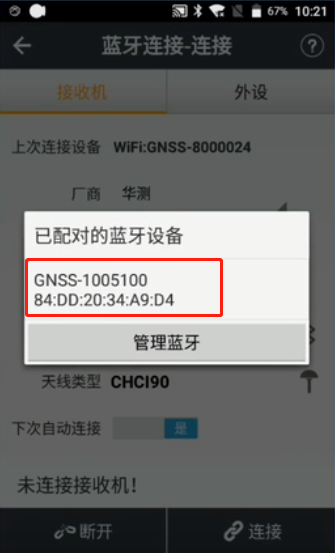
5、點(diǎn)擊天線類型后面小圖標(biāo),進(jìn)入藍(lán)牙連接-天線界面,選擇儀器對應(yīng)的型號,點(diǎn)擊【連接】,返回界面。如圖所示:
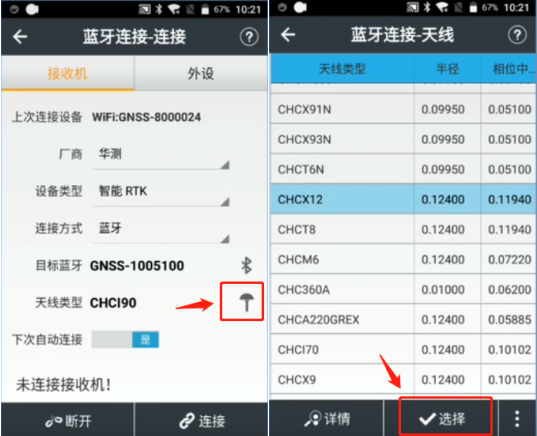
6、連接基站,下次自動連接選擇“否”,連接移動站則選擇“是”設(shè)置完畢后點(diǎn)擊右下角【連接】,顯示已連接成功,則點(diǎn)擊【確定】,完成連接。
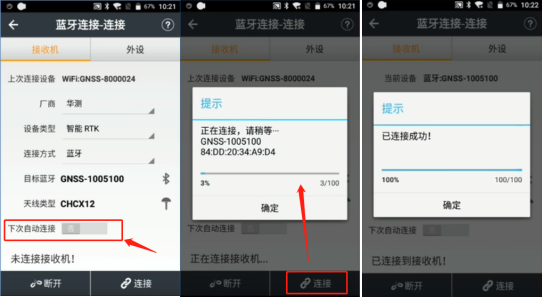
以上就是LandStar7版軟件藍(lán)牙連接儀器步驟的全部教程了,你學(xué)會了嗎?是不是很簡單呢~
熱門新聞







